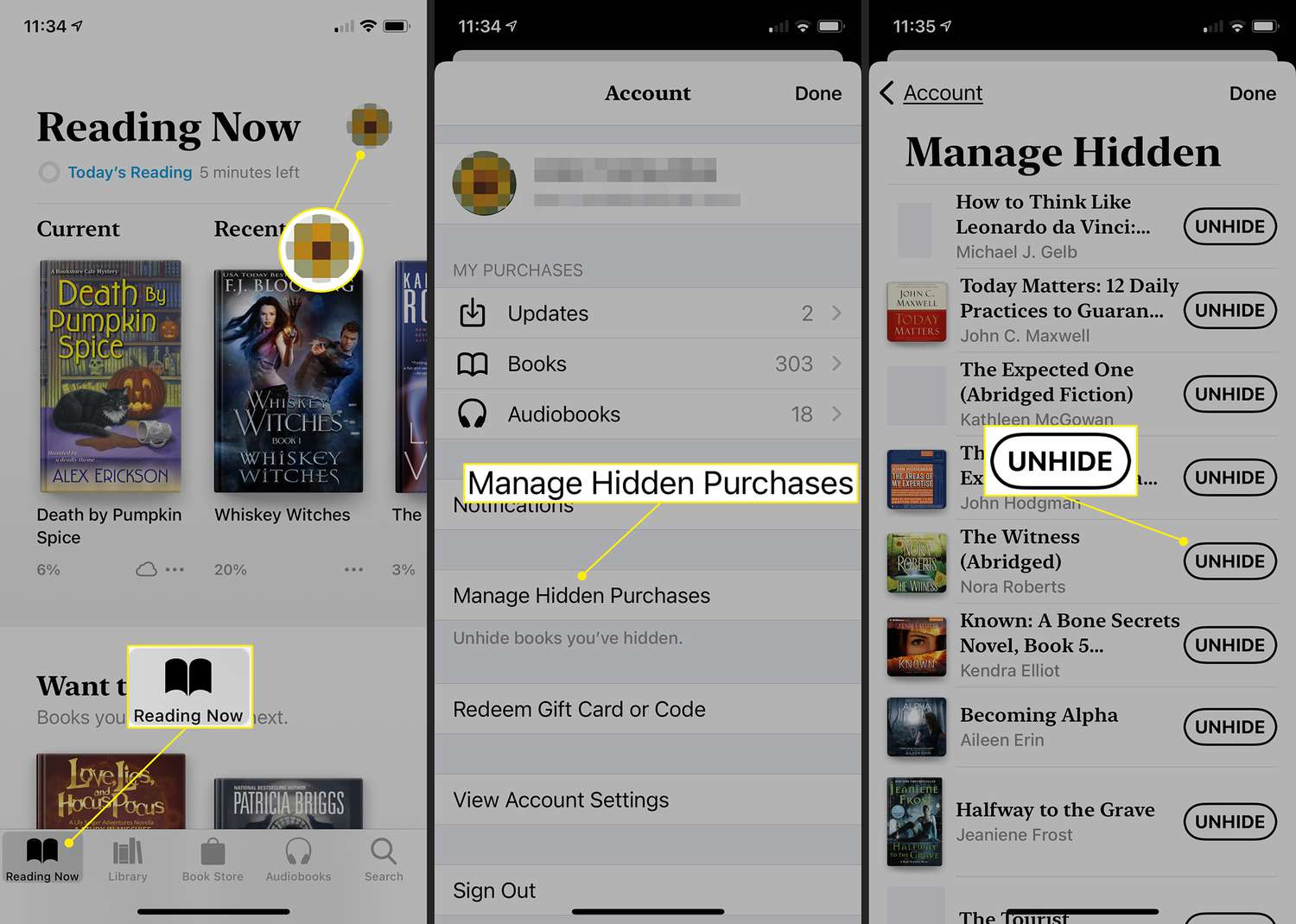Applen Book-sovellus (entinen iBooks) on ollut pitkään suosikki Applen käyttäjien keskuudessa. Käyttöliittymä on helppokäyttöinen ja tarjoaa hyvän vaihtoehdon ihmisille, joilla ei ole Kindleä tai muuta e-kirjan lukijaa. Tässä artikkelissa kerrotaan, kuinka voit poistaa kirjoja Kirjat-sovelluksesta Mac- tai iOS-laitteella sekä piilottaa ja näyttää kirjoja, jotka haluat säilyttää. Poista kirja, äänikirja tai PDF-tiedosto tuotu muusta lähteestä kuin Books Storesta, poistaa sen kaikista synkronoiduista laitteistasi ja iCloudista. Et kuitenkaan voi poistaa kohteitasi osti iCloudin kirjakaupasta, vaikka poistaisit ne Macistasi. Ratkaisu on piilottaa ne. Tämän artikkelin ohjeet koskevat macOS Catalinaa (10.15) ja iOS 14:ää.
Poista kirjat Macin Kirjat-sovelluksesta
Joskus kirjojen on mentävä vapauttaakseen tilaa tai et ehkä pitänyt niistä. Oli syy mikä tahansa, näin voit poistaa kirjoja Books-kirjastosta Macissa. Jos näet kirjan kannen, jossa on pilvikuvake, kirja on iCloudissa, mutta ei laitteellasi.
-
Avaa Kirjat sovellus Macissasi Sovellukset-kansiosta tai Dockista.
-
Valitse Kirjasto -välilehti Kirjat-sovelluksen yläosassa ja Kaikki kirjat vasemmassa paneelissa.
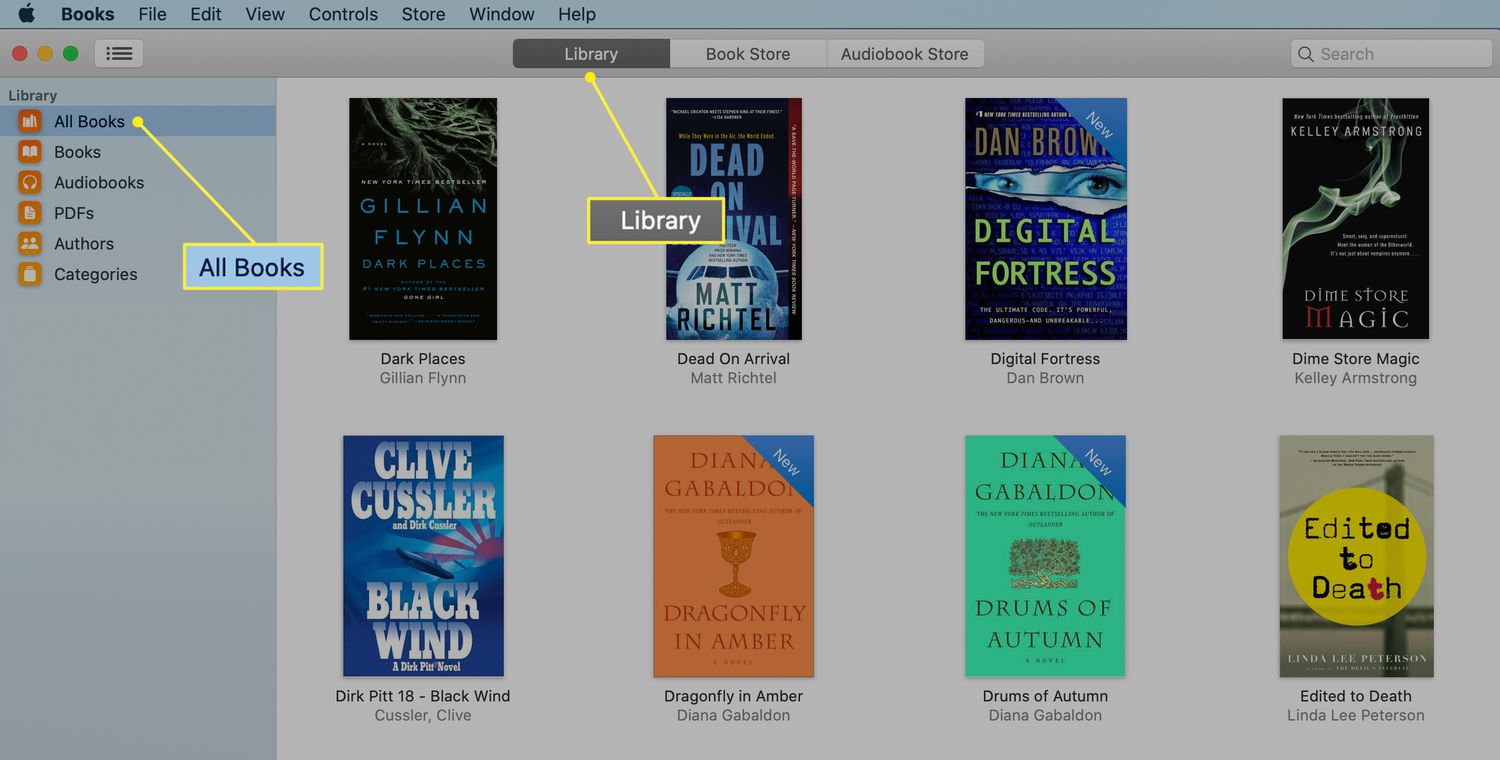
-
Valitse kirja, jonka haluat poistaa korostaaksesi sen ja paina sitten Poista näppäintä näppäimistölläsi. (Jos se on osa kokoelmaa, avaa kokoelma ensin ja valitse sitten kirja.)
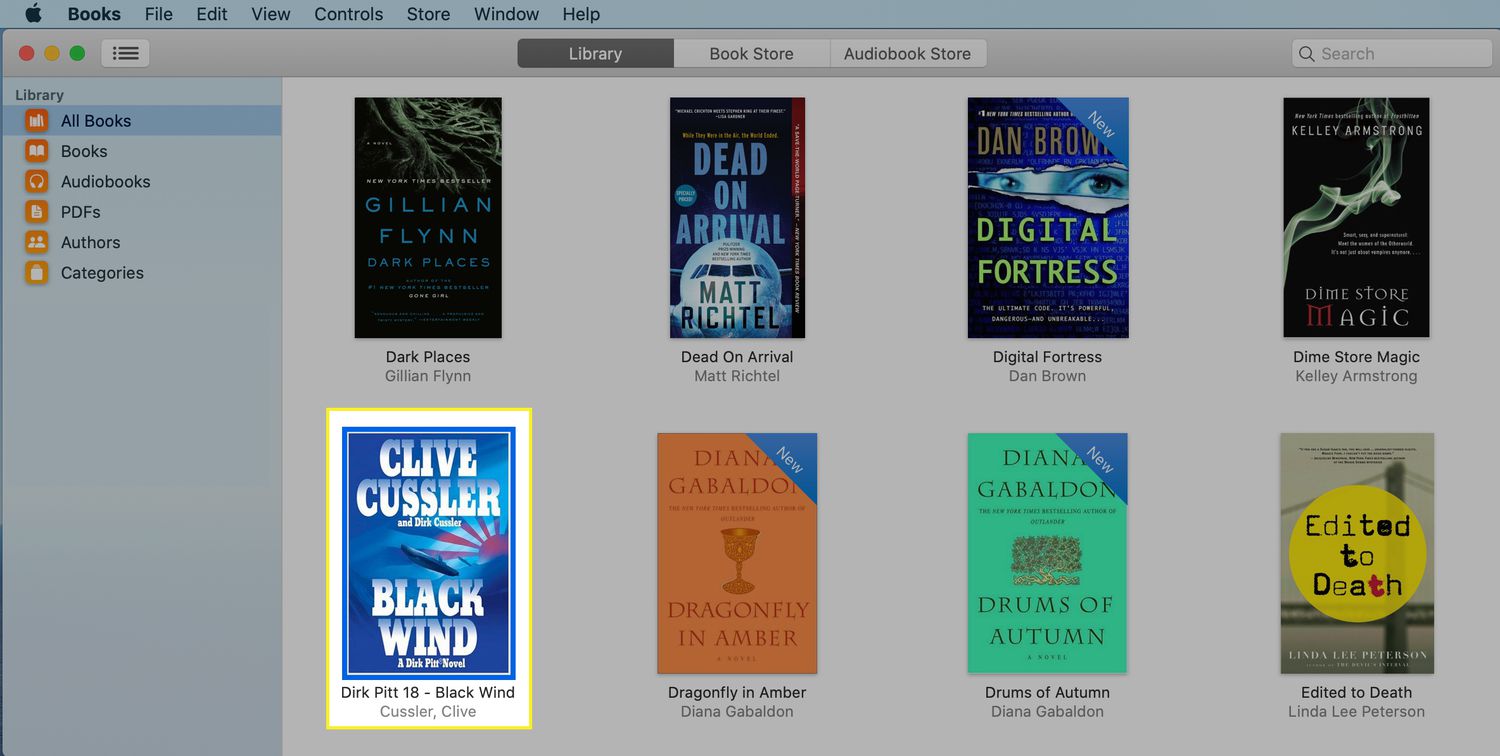
-
Valitse vahvistusnäytöstä Poista poistaaksesi kirjan Macista. Jos ostit kirjan Books Storesta, voit ladata sen uudelleen iCloudista milloin haluat.
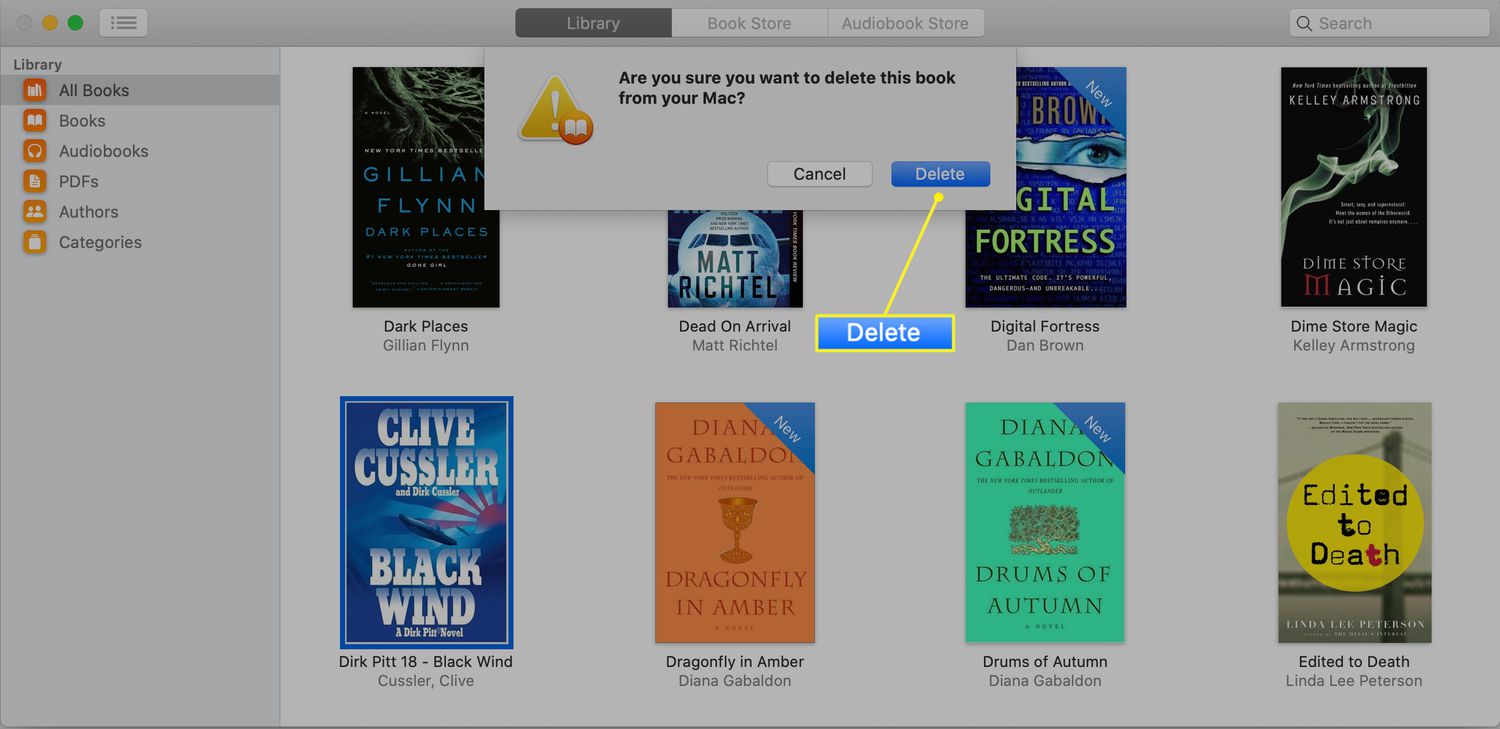
Jos poistettavaa kirjaa ei ole ostettu Kirjakaupasta, sinulla on lisävaihtoehto napsauttaa Poista kaikkialta vahvistusnäytössä, ja kirja (tai äänikirja tai PDF) poistetaan Macista, iCloudista ja iCloudiin yhdistetyistä laitteista.
Piilota kirjat Macin Kirjat-sovelluksessa
Jos haluat mieluummin piilottaa kirjat kuin poistaa ne, voit tehdä sen. Kun piilotat kirjan kirjakirjastosta, et näe sitä missään yhdistetyissä laitteissasi. Jos olet määrittänyt perhejaon, perheenjäsenesi eivät voi nähdä tai ladata piilotettuja kohteita.
-
Vuonna Kirjat sovellus Macissa, valitse Kirja Store -välilehti näytön yläreunassa.
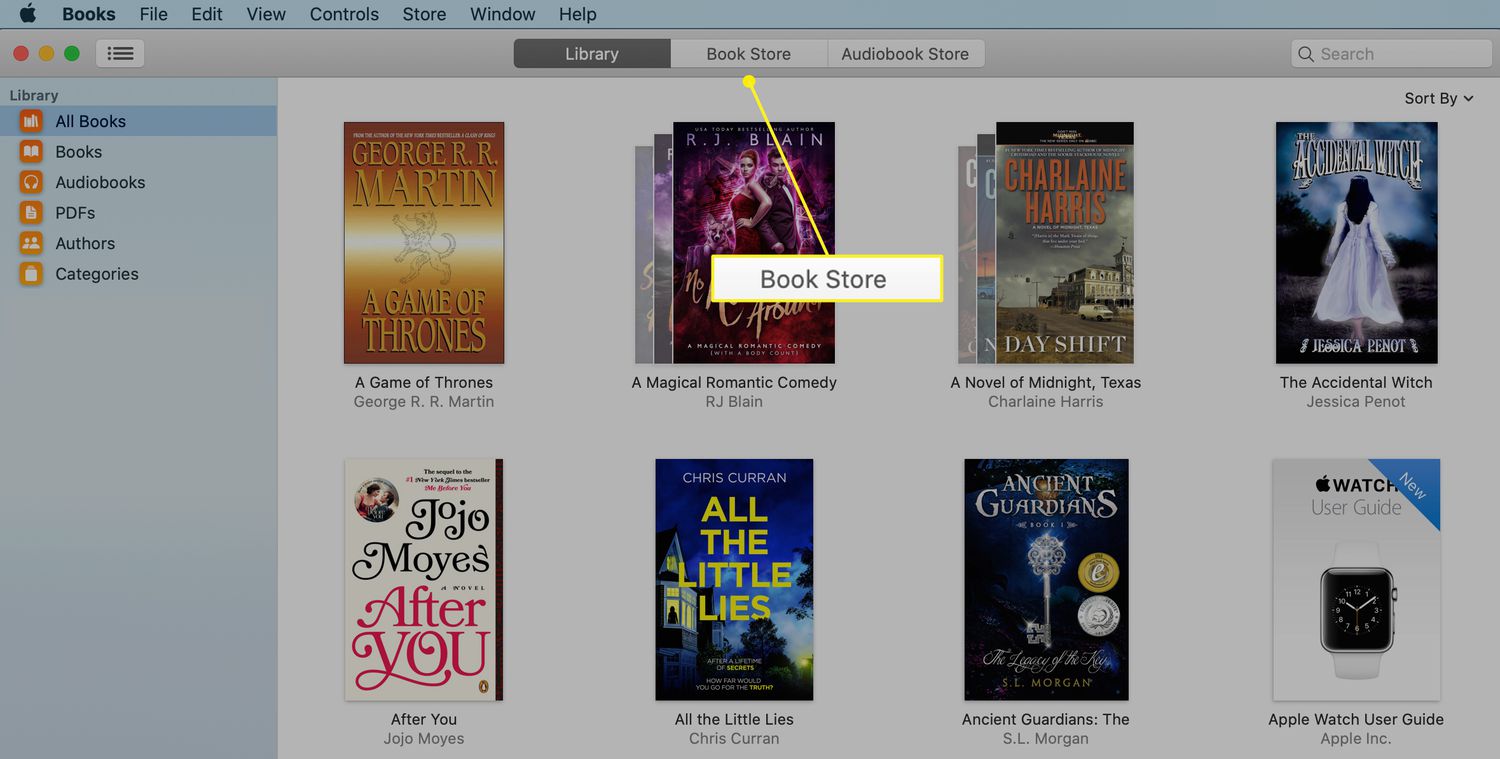
-
Valitse Esittelyssä sivupalkissa näytön vasemmalla puolella.
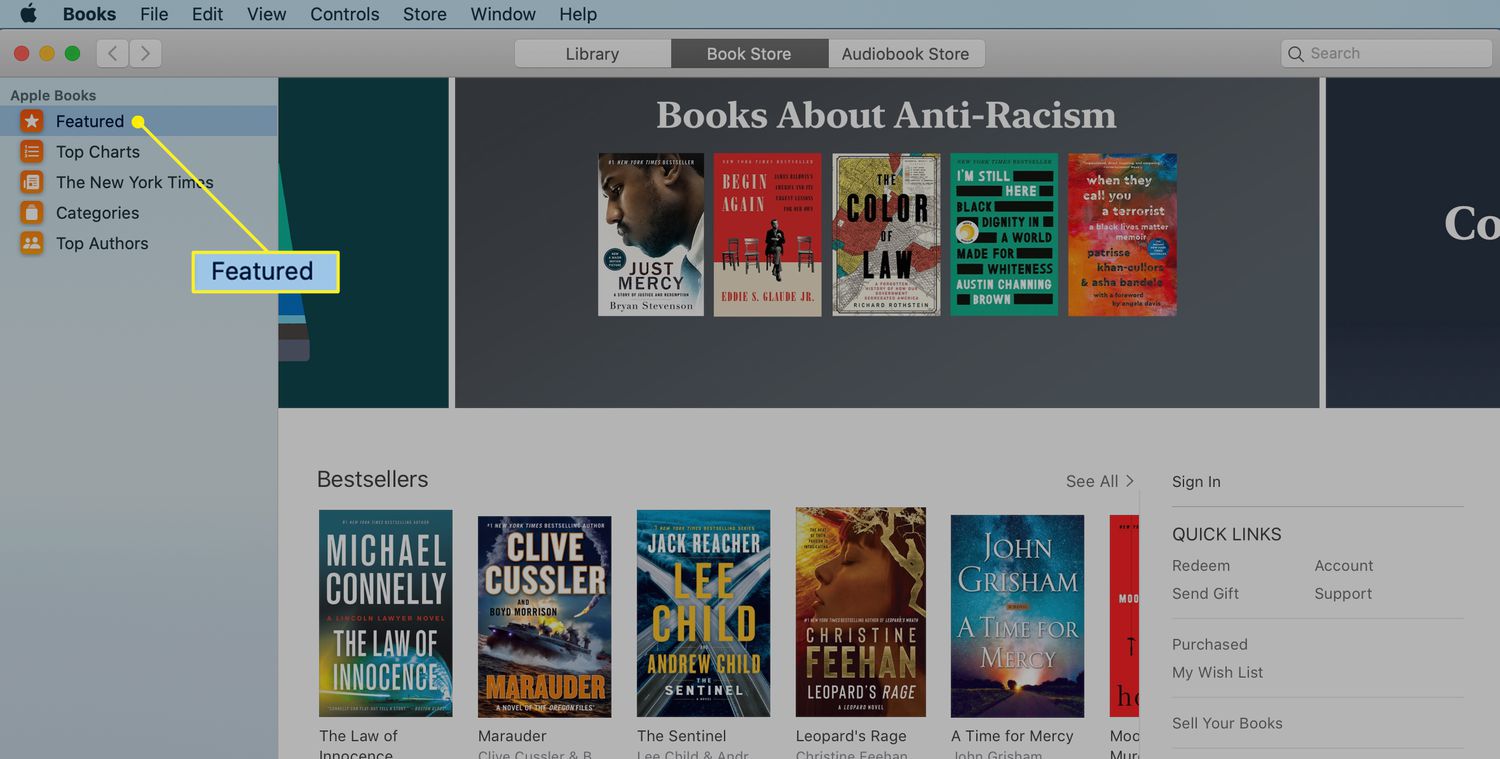
-
Valitse Osti in Pikalinkit osio. Anna Apple ID ja salasana jatkaaksesi.
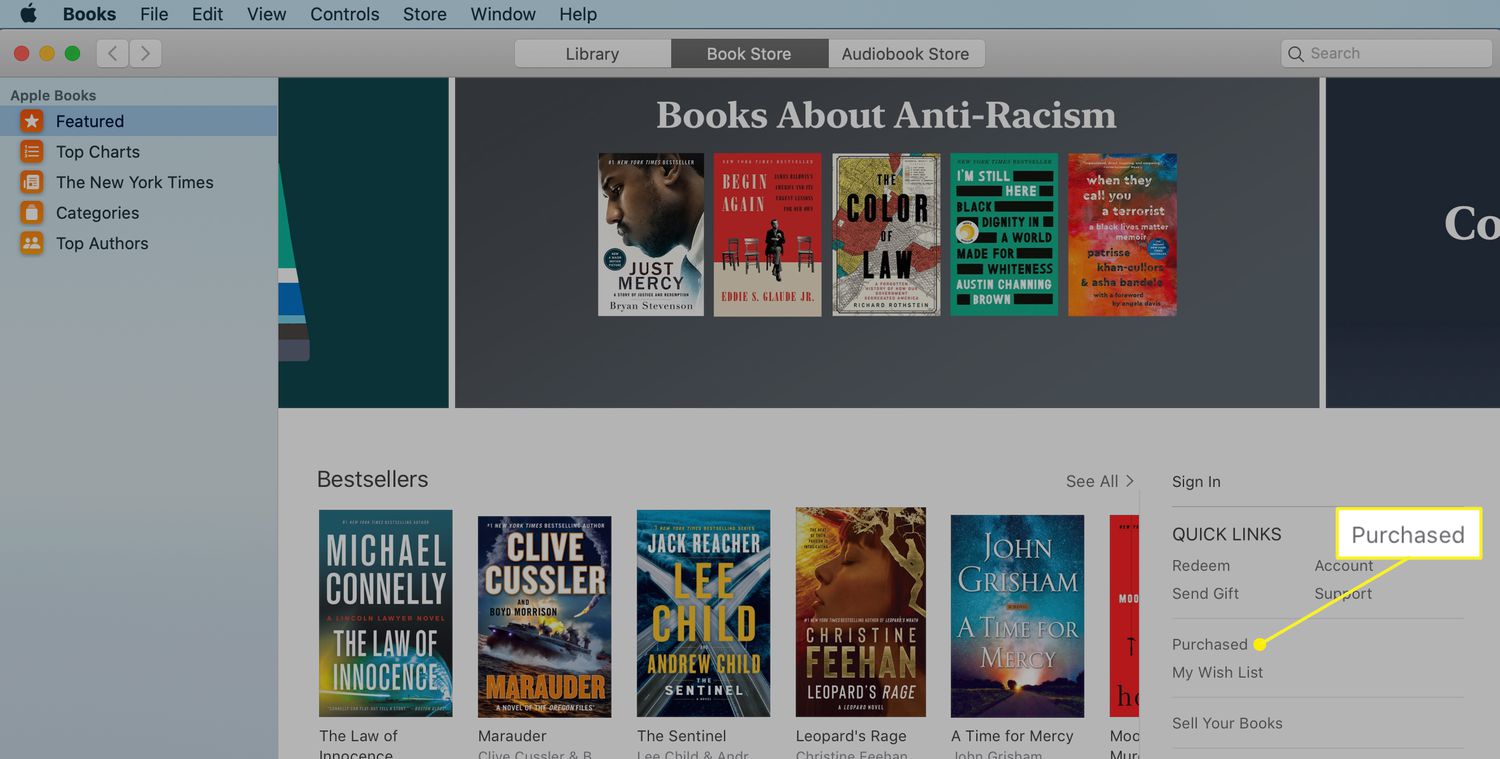
-
Etsi kirja, jonka haluat piilottaa, ja paina X nurkassa. Vahvista, että haluat piilottaa kirjan painamalla Piilottaa vahvistusnäytössä.
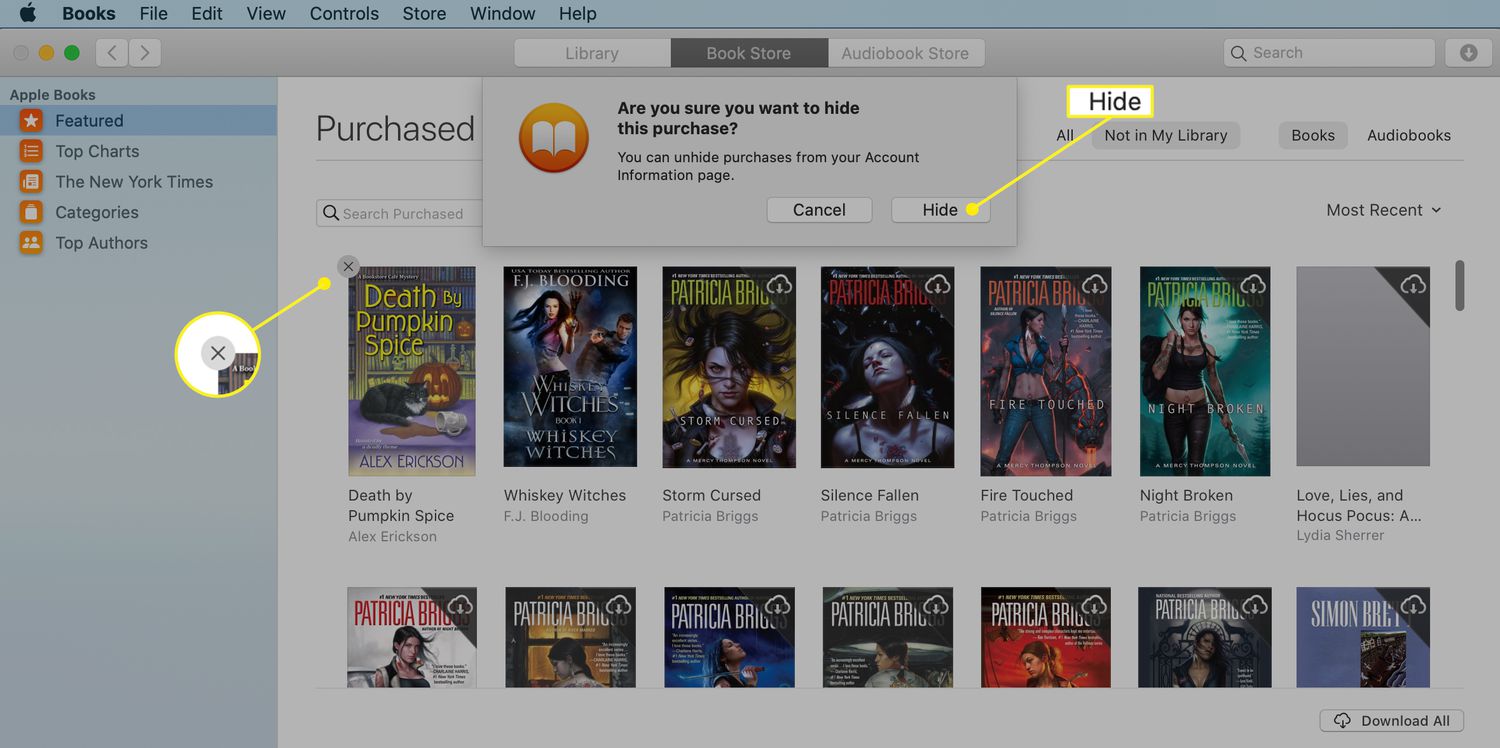
Tee kirjat näkyväksi Macin Kirjat-sovelluksessa
Voit palauttaa kirjan kirjastoosi seuraavasti:
-
Valitse Store Kirjat-sovelluksen valikkopalkissa ja valitse Näytä Oma Apple ID avattavasta valikosta. Anna Apple ID -tietosi jatkaaksesi.
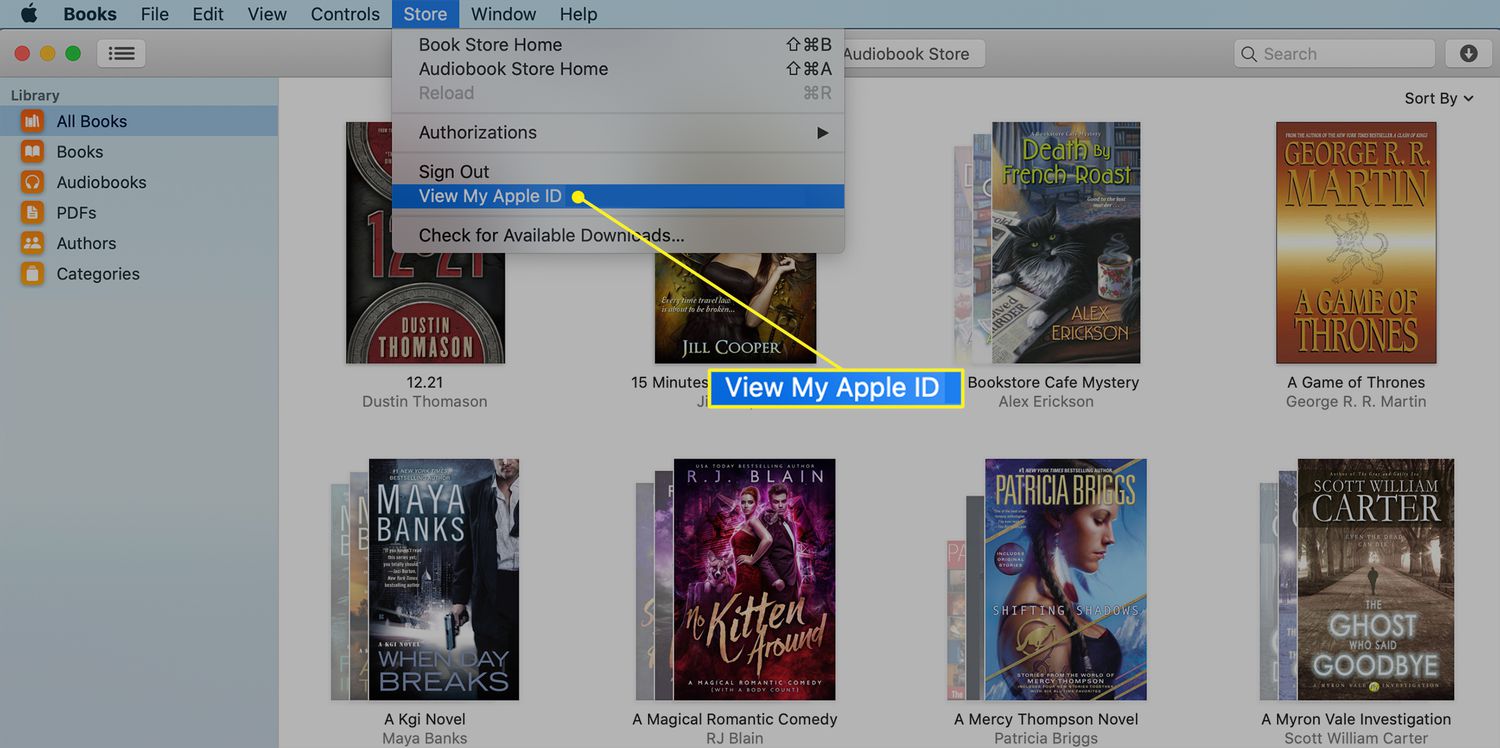
-
Vieritä alas Lataukset ja ostokset -osioon ja valitse Pärjätä Seuraava Piilotettuja ostoksia.
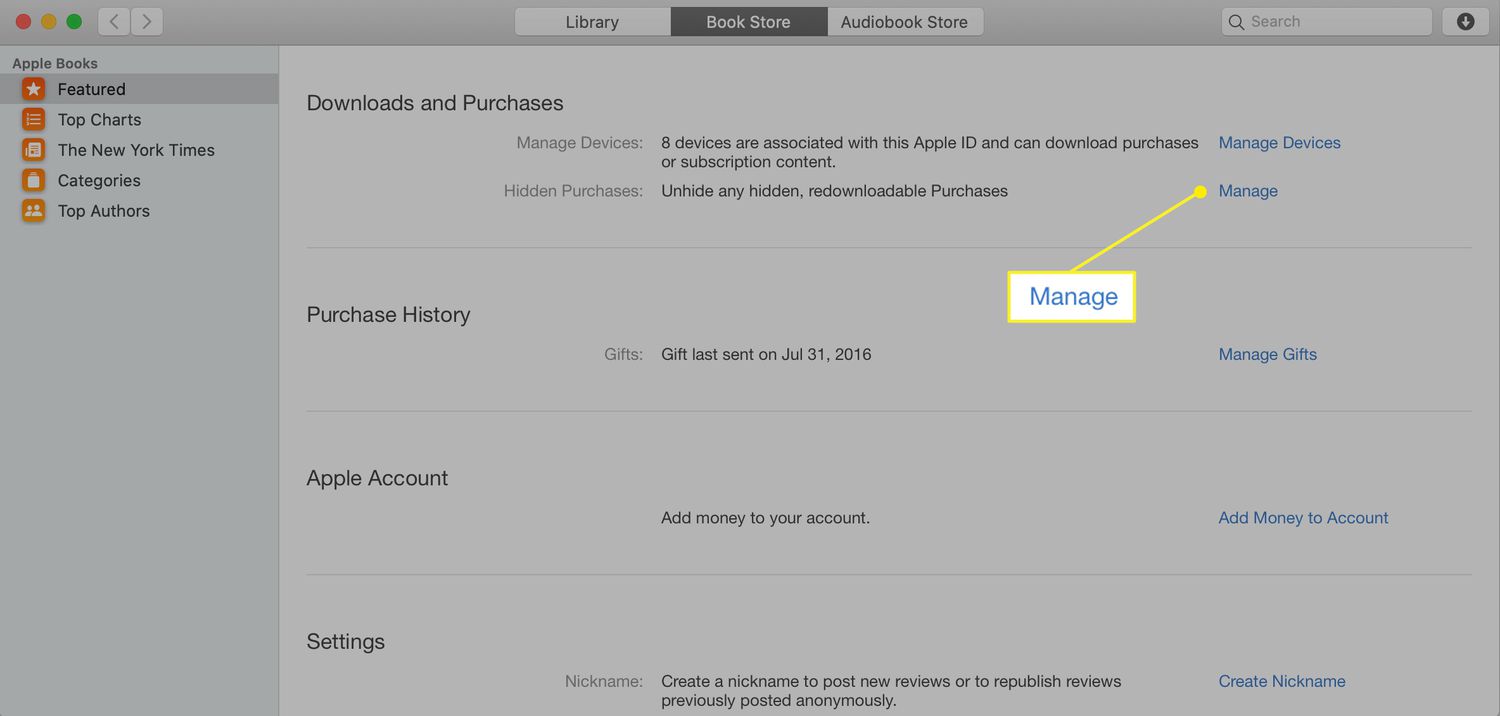
-
Valitse Näkyy jokaisen kirjan alla, jonka haluat palauttaa kirjastoosi. Kun olet valmis, napsauta Takaisin tilille > Tehty.
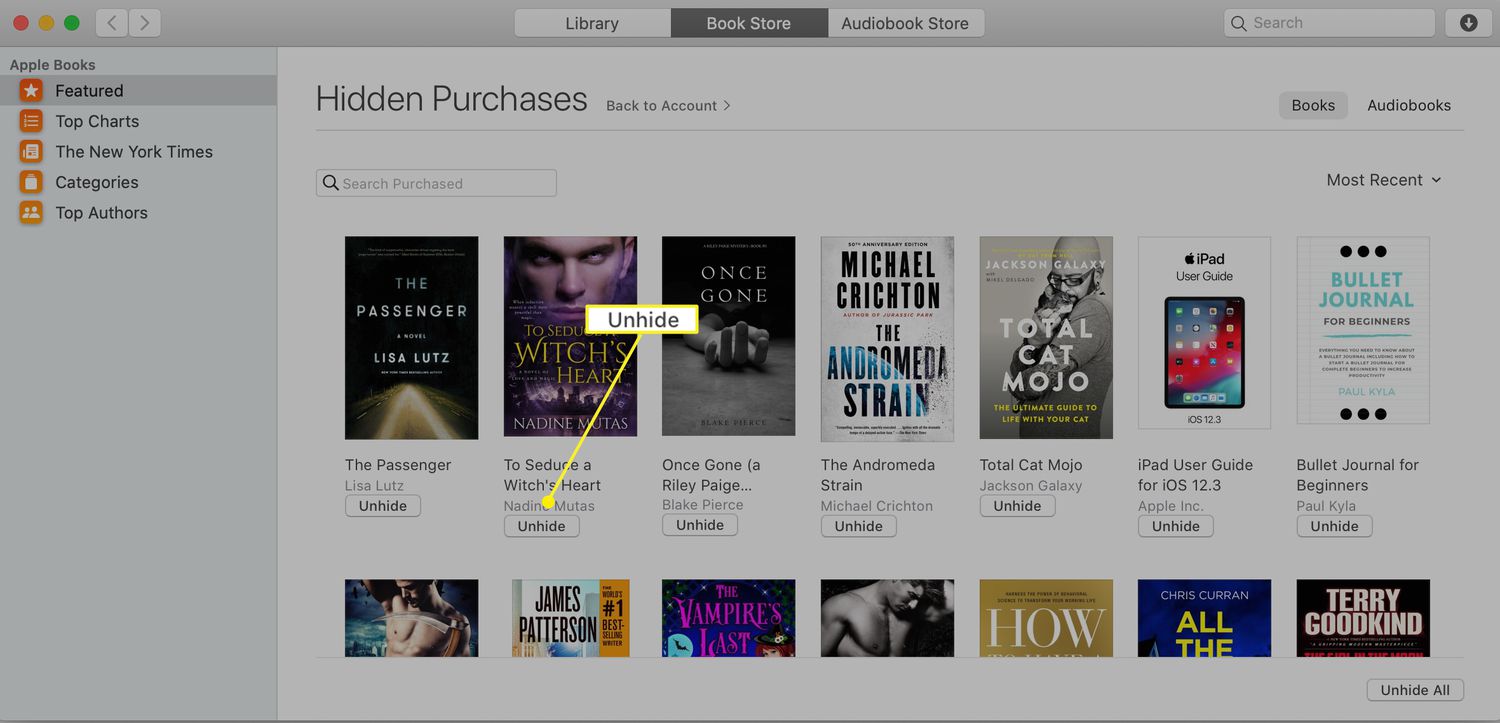
Poista tai piilota kirjoja iOS Books -sovelluksessa
Kirjojen poistaminen iPhonessa tai iPadissa on hieman erilaista kuin Macilla.
-
Avaa Kirjat sovellus iPhonessa tai muussa iOS-laitteessa.
-
Napauta Kirjasto näytön alareunassa.
-
Etsi kirja, jonka haluat poistaa, ja napauta kolme pistettä pinnan alla. (Jos se on kokoelmassa, avaa kokoelma ensin.)
-
Valitse Poista avautuvassa näytössä.
-
Napauta Poista lataus. Jos haluat mieluummin piilottaa kirjan iOS-laitteella kuin poistaa sen, napauta Piilota kirja sijasta.
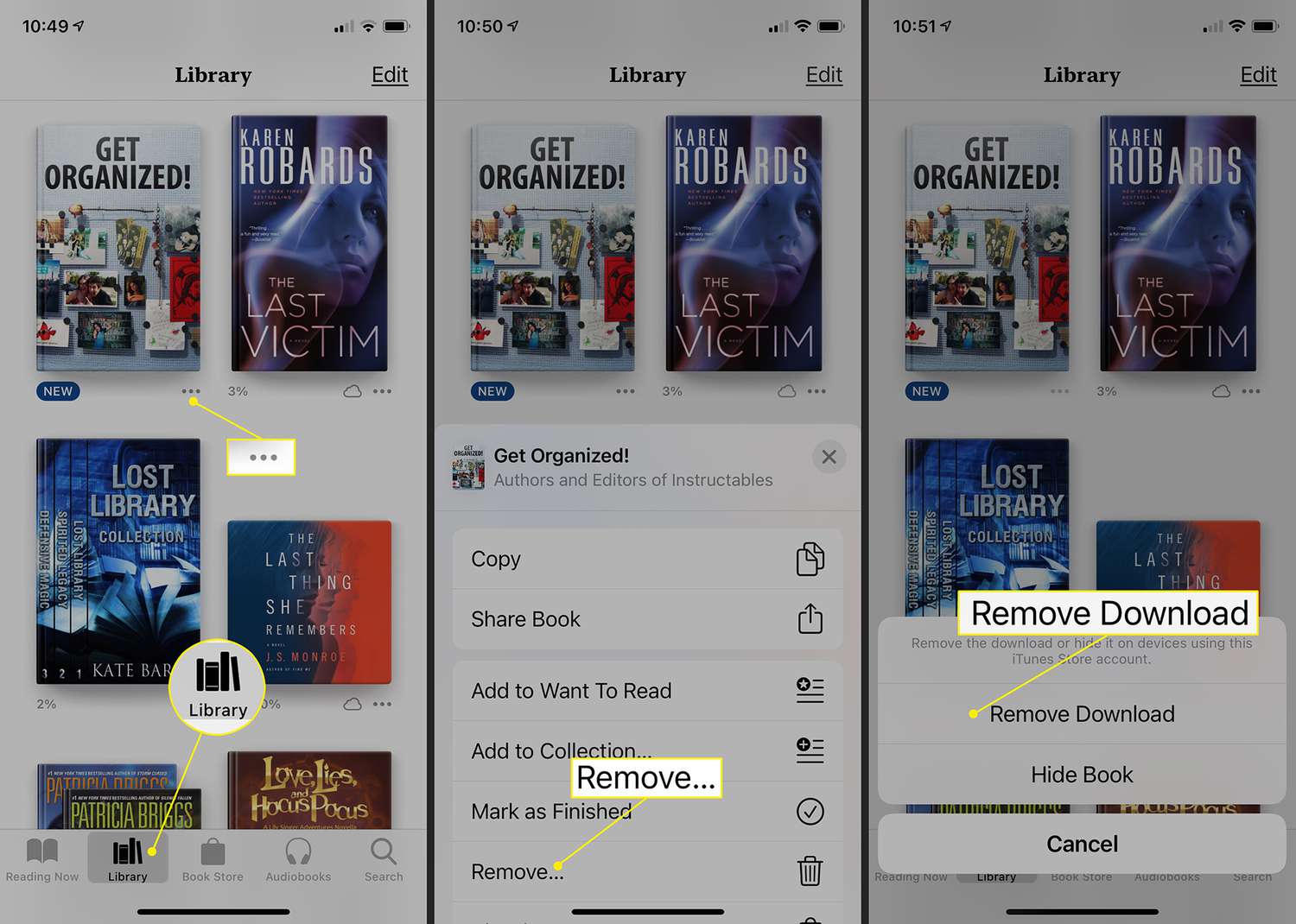
Tee kirjat näkyväksi iOS:ssä
Piilotetun ostoksesi näkeminen iOS:ssä on jopa helpompaa kuin niiden piilottaminen alun perin.
-
Avaa Kirjat sovellus iPhonessa tai muussa iOS-laitteessa.
-
Napauta Nyt luetaan vasemmassa alakulmassa. Vieritä ylös ja napauta tili kuvake.
-
Napauta Hallitse piilotettuja ostoksia. Anna Apple ID jatkaaksesi.
-
Napauta Näkyy kirjan viereen palauttaaksesi sen kirjastoosi. Napauta Tehty poistuaksesi näytöstä.